たくぞうです。
商品の魅力や使い方を動画でアピール出来ると、言葉で伝えるより沢山の情報をユーザーに伝えることが出来ます。
でも・・・
WordPressの記事にiPhoneで撮影した動画をアップしようとしたけど、ファイルサイズが大き過ぎてアップロード出来ない。
このような経験をした方は多いことでしょう。
もちろん、たくぞうもしっかり経験させて頂きました。
動画の尺はこれ以上短くしたくない、でもファイルサイズが大き過ぎて・・・。
✓この記事では
・iPhoneで撮影した動画をWordPressの記事にアップする時の注意点
・iPhoneで撮影した動画のファイルサイズを縮小する方法
を紹介しています。
・iPhoneで撮影した動画のサイズが大き過ぎて、WordPressの記事にアップできない
・プライグインやSNS経由は面倒
・PHP設定ファイルを触るのが不安
という方は、一度この記事をご覧ください。
それでは、アップする時の注意点から説明していきます。
iPhoneで撮影した動画をWordPressに動画をアップする時の注意点

アップロードできる動画のファイル形式を確認
WordPressにアップロードできる動画のファイル形式は次の通りです。
・MPEG4形式:mp4、m4v
・MPEG1形式:mpeg、mpg、mpe
・Microsoft動画形式:asf、asx、wax、wmv、wmx
・Windows標準動画形式:avi
・Apple動画形式:mov、qt
・DivX圧縮動画:divx
・Flash動画:flv
・その他:ogv、mkv
※3gp形式の動画ファイルはアップロード不可
アップロードできる動画のファイルサイズを確認
WordPressにアップロードできる動画のファイルサイズの上限は、初期設定値で30MBです。
ちなみにiPhoneで1分間動画を撮影した場合の目安は次の通りです。
※実際1分の動画を1080p HD/30fpsで撮影したところ、115MBでしたが・・・。
・720p HD/30fps:40MB
・1080p HD/30fps:60MB
・1080p HD/60fps:90MB
・4K/24fps:135MB
・4K/30fps:170MB
・4K/60fps:400MB
iPhoneのデフォルトのカメラアプリでは1080p HD/30fpsに設定されています。
もしファイルサイズの上限を変更したい場合は、WordPressのPHP設定ファイルである「php.ini」を変更する方法もありますが、ここでは省きます。
iPhoneで撮影した動画のファイルサイズを縮小する方法
それでは次に30MBを超えた動画のファイルサイズを縮小する方法をご説明します。
方法はいたって簡単、MOV形式のファイルをMP4形式のファイルに変換するだけです。
しかも、Windows10のデフォルトのソフトで変換できるので、別のアプリをインストールする必要もありません。
手順1:iPhone内の動画をパソコンに移す
まずはiPhone内の動画をパソコンに移します。
iCloudの共有機能を使えば、USBケーブルを繋げることなく簡単にパソコンに動画を移動させることが可能です。
手順2:フォトで編集
変換したい動画ファイルを右クリックして、「ファイルを指定して実行」にカーソルを合わせると、右側にリストが表示されるので、「フォト」を選んで実行して下さい。
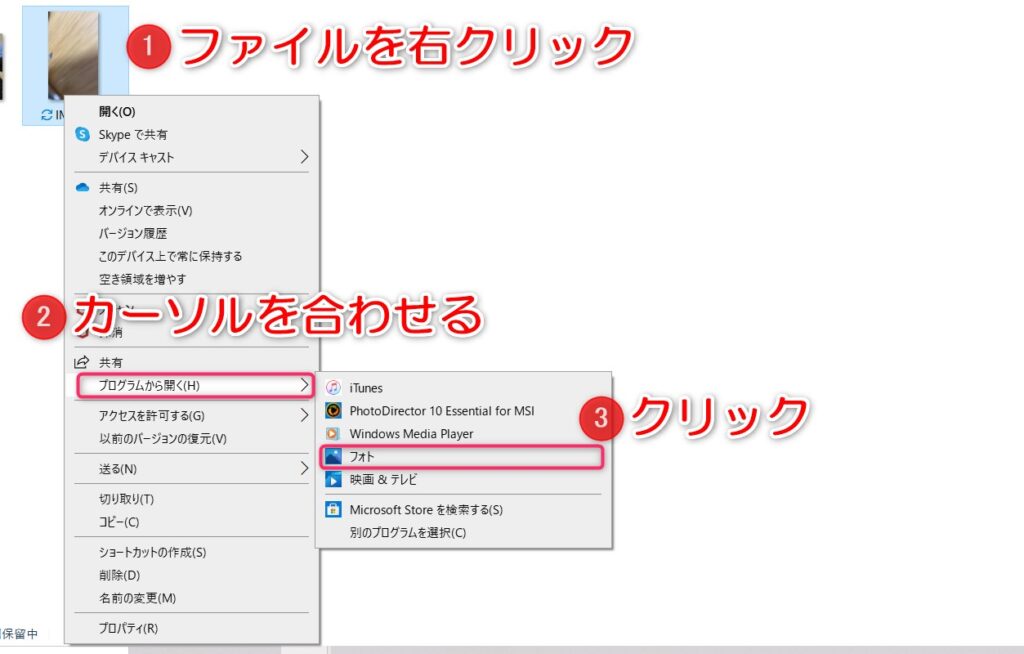
手順3:編集と作成
フォト画面が開いたら画面右上のメニューの「編集と作成」を選び、ドロップダウンメニューから「テキスト入りビデオの作成」を選んで実行して下さい。
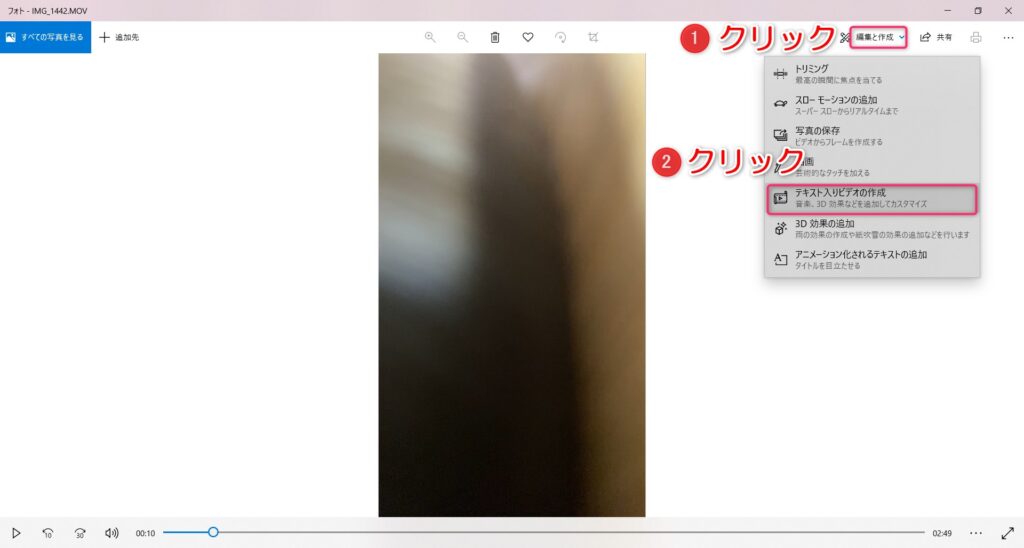
手順4:テキスト入りビデオの作成
「テキスト入りビデオの作成」を実行すると、「ビデオの名前を指定」というウンドウが開きますので、任意の名前を入力して下さい。(後の手順でファイル名は指定出来ますので、入力しなくても問題ありません。)
名前の入力が完了したら、「OK」をクリックして下さい。
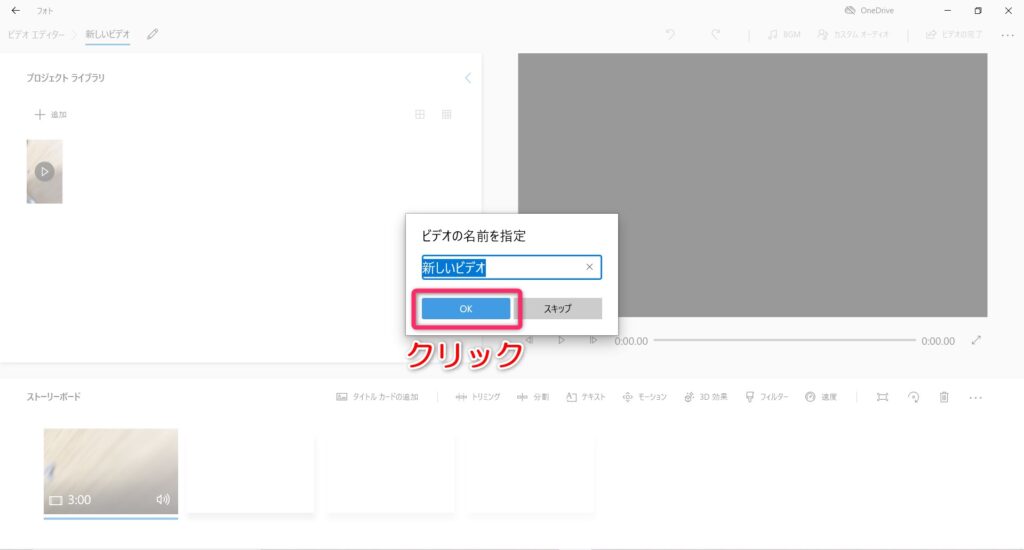
手順5:ビデオの編集
「ビデオの名前を指定」が完了すると、次にビデオの編集画面に移ります。動画のトリミングなど、簡単な編集ならここで可能です。
編集が不要であれば、画面右上の「ビデオの完了」を実行して下さい。
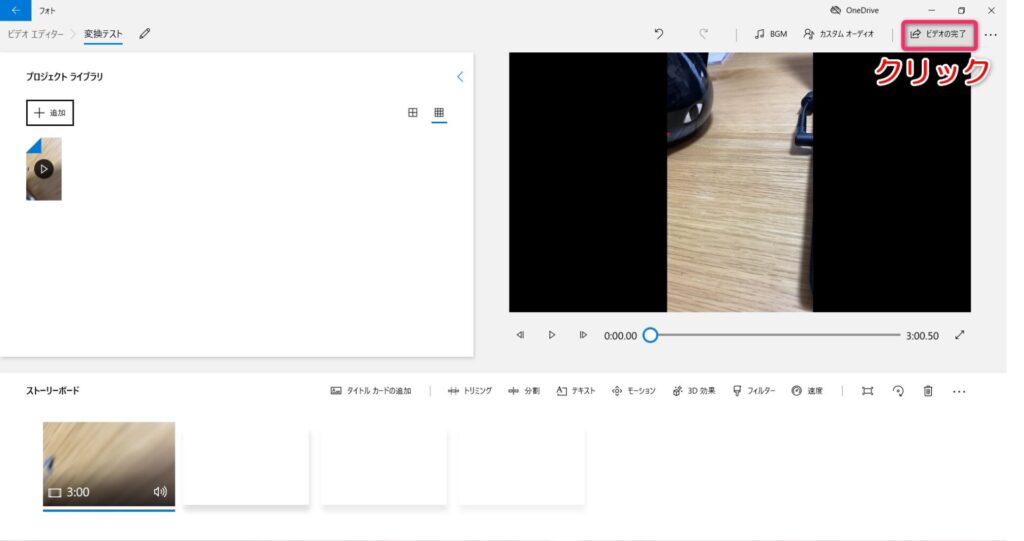
手順6:編集した動画の出力(エクスポート)
「ビデオの完了」を実行すると、「ビデオの完了」というウインドウが開きます。ここで出力するビデオの画質を選択し、「エクスポート」を実行して下さい。
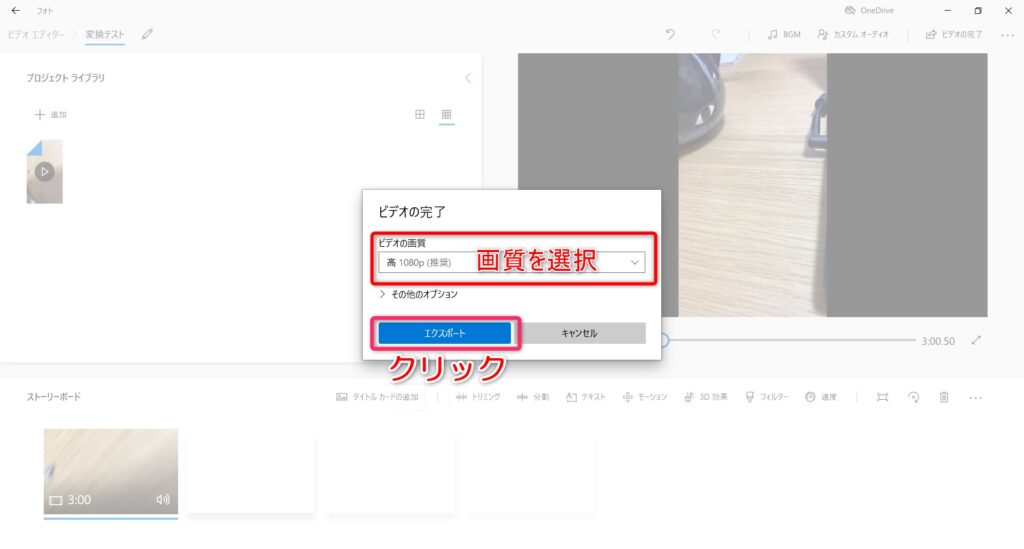
手順7:名前を付けて保存
「エクスポート」を実行すると、「名前を付けて保存」のウインドウが開きますので、任意の保存場所、ファイル名を付けて「エクスポート」を実行して下さい。これでMP4ファイルへの変換は完了です。
出力されるファイルは全てMP4形式で出力されますので、特にファイル形式を選択する必要はありません。
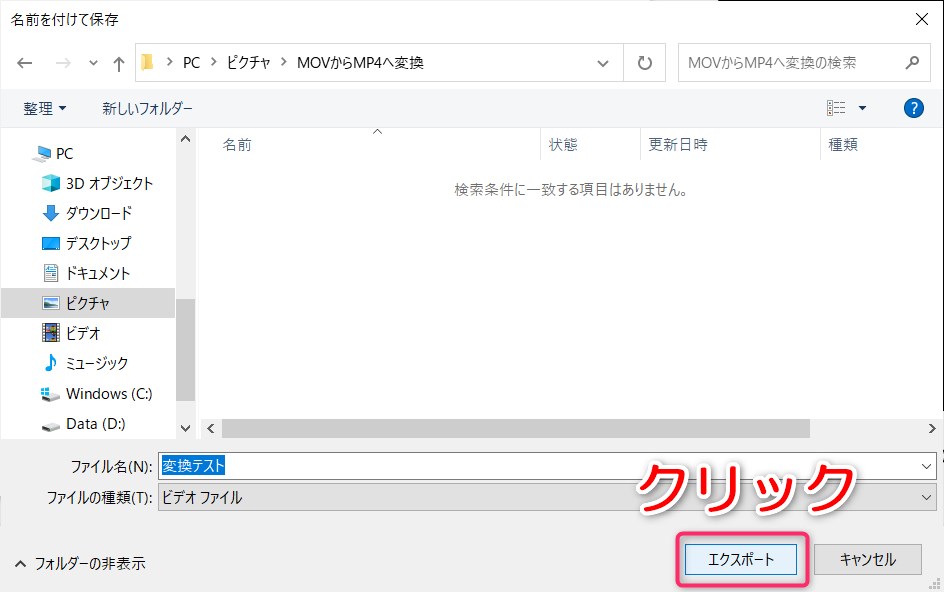
MP4ファイルへの変換は以上です。
あとは変換したファイルをWordPressの「動画」ブロックにアップロードします。
上の動画はiPhoneのカメラアプリで撮影したものです。
解像度は1080P HD/30fpsで撮影しています。ファイルサイズは115MB程度でしたが、フォトでMP4ファイルに変換(ビデオの画質は720P)すると22MBまでファイルサイズを縮小できました。
まとめ
いかがでしたか?
Windowsのフォトアプリを使ったエンコード(ファイル形式変換)でした。
エンコードアプリをインストールする必要もなく、PHP設定ファイルを触る必要もない、初心者にも安心な方法で、簡単にエンコードすることが出来ます。
是非この方法で、ブログに動画をアップロードしてみて下さい。
それでは、よいブログライフを~。
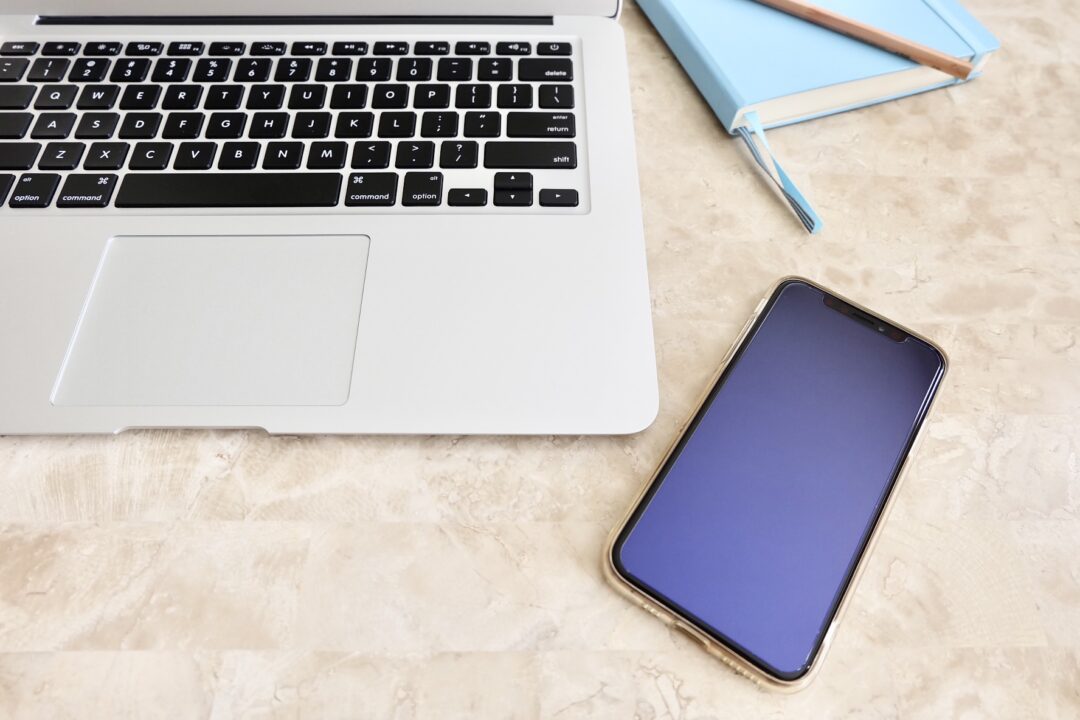

コメント